Leitfaden für Google Maps: Unglaubliche Funktion, von der Sie nichts wussten
Veröffentlicht: 2022-05-25Google Maps hat die Art und Weise, wie wir um die Welt reisen, verändert. Die mobilen und Desktop-Apps sind keine Alternative mehr, um mit öffentlichen Verkehrsmitteln, dem Auto oder zu Fuß von A nach B zu gelangen. Google ist überall. Der Google-Dienst fungiert auch als Online-Geodatensuchmaschine, mit der die ganze Welt gefunden werden kann.
Google aktualisiert und verbessert sein Maps-Produkt weiterhin; Es gibt jedoch viele maßgeschneiderte Tools und versteckte Funktionen, die bereits in Google Maps integriert sind, von denen Sie vielleicht noch nichts gehört haben, wie zum Beispiel den Inkognito-Modus. Erfahren Sie mehr über Google Maps, wie man es nutzt, was es für Unternehmen tun kann und wie Sie das Potenzial von Google Maps optimal nutzen können.
Inhaltsverzeichnis
- 1 Vorteile von Google Maps für Unternehmen
- 1.1 Höhere Glaubwürdigkeit
- 1.2 Ihre Geschäftsbilder
- 1.3 Zugriffe auf die Website
- 2 So messen Sie Entfernungen in Google Maps auf einem iPhone oder Android
- 3 Finden Sie Informationen auf der Karte.
- 4 Einige außergewöhnliche Google Maps-Tipps
- 4.1 1. Denken Sie an Ihren Parkplatz
- 4.2 2. Überprüfen Sie, wie Straßen aussehen
- 4.3 3. Teilen Sie Ihren Standort, auch wenn Sie sich bewegen
- 4.4 4. Passen Sie den Richtungspfeil an
- 4.5 5. Karte offline verwenden
- 4.6 6. Überprüfen Sie, wie beschäftigt Unternehmen sind
- 5 Alternativen zu Google Maps
- 5.1 Verbunden
Vorteile von Google Maps für Unternehmen
Höhere Glaubwürdigkeit
Wenn Ihr Unternehmen bei verschiedenen Suchbegriffen auffällt, erhöht sich die Glaubwürdigkeit Ihres Unternehmens erheblich. Wenn die Leute sehen, dass der Name Ihres Unternehmens zusammen mit den Ergebnissen der SERP auf Google Maps gut sichtbar ist, brauchen Sie sich keine Sorgen zu machen, Ihr Unternehmen über kostenpflichtige Kanäle zu bewerben. Die Verbesserung des Profils Ihres Unternehmens für Google Maps und GMB verbessert den Ruf Ihres Unternehmens und zieht mehr Kunden an.
Ihre Geschäftsbilder
Früher mussten Unternehmen Geld in die Vermarktung ihrer Büroräume investieren, indem sie ihre Standorte und Bilder in Branchenverzeichnissen und anderen Websites beworben haben. Es war Zeit- und Geldverschwendung, für ein Unternehmen zu werben, da die Kosten pro Kundengewinnung erheblich höher waren. Aber Google My Business, das völlig kostenlos ist, macht es viel einfacher, Bilder Ihres Unternehmens zu Ihrem Profil hinzuzufügen. Dann können die Leute sie direkt über ihre Handys anzeigen.
Zugriffe auf die Website
Google Maps ist die ultimative Quelle für die Steigerung des Traffics auf Ihrer Website, die fokussiert ist und Ihnen die Möglichkeit bietet, mehr zu verkaufen. Der Verkehr durch die Google-Suchmaschine ist eine großartige Gelegenheit für Upselling. Die Google-Suchmaschine besteht aus Käufersuchenden und Detailsuchenden. Andererseits, wenn der Traffic herkommt. Google Maps, dann hat der Benutzer zunächst nach Diensten gesucht, ist dann auf Ihre Seite gekommen und hat dann Ihre Website besucht. Dies bedeutet einfach, dass sie die Absicht suchen, etwas zu kaufen.
So messen Sie die Entfernung auf Google Maps auf einem iPhone oder Android
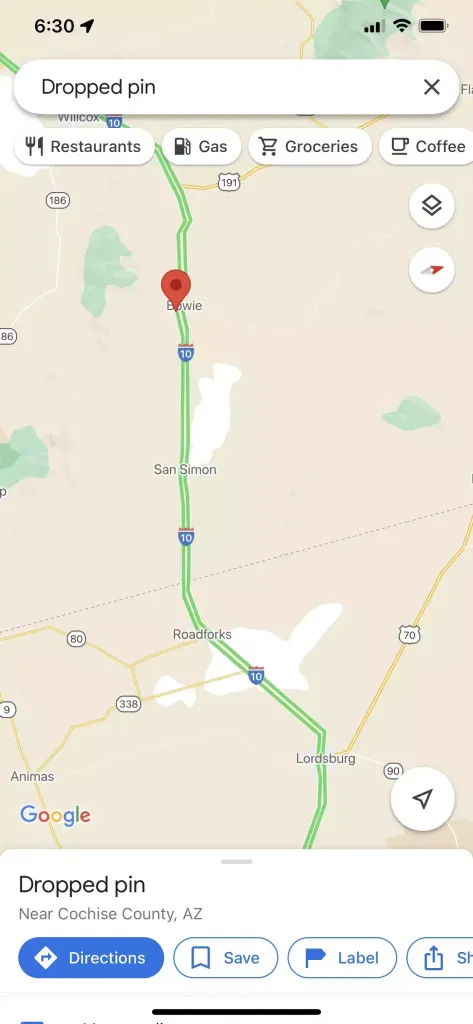
1. Starten Sie die Anwendung Google Maps auf Ihrem Smartphone.
2. Tippen und halten Sie den Ort auf der Karte, an dem Sie mit der Messung beginnen möchten. Rote Stifte fallen.
Tippen und halten Sie Ihre Karte, um ein Symbol freizugeben.
3. Tippen Sie auf das Popup am Ende des Bildschirms, um die abgelegte Stecknadel anzuzeigen.
4. Tippen Sie auf Distanz messen.
Wählen Sie auf der Beschreibungsseite der Stecknadel die Option Entfernung messen aus.
5. Wenn das Pop-up verschwindet, wird die Karte verschoben, bis sich die gewünschte Position über der neuen Position befindet, die Sie messen möchten. (Beachten Sie, dass nicht Ihre Karte, sondern der tatsächliche Punkt verschoben wird.) Klicken Sie dann auf die Schaltfläche „Punkt hinzufügen“ unten rechts auf dem Bildschirm. Die Entfernung wird links unten auf dem Bildschirm angezeigt.
6. Wenn Sie die Länge einer komplizierteren oder längeren Route abschätzen möchten, können Sie weitere Punkte hinzufügen. Ziehen Sie die Karte und beachten Sie, dass ein zusätzliches Liniensegment mit einem brandneuen Ziel erstellt wird. Wenn Sie mit dem Ort zufrieden sind, drücken Sie erneut auf „Punkt hinzufügen“. Nach jedem neuen Punkt werden Sie die Entfernungszunahme beobachten.
Finden Sie die Entfernung zwischen allen Standorten auf der Karte unten rechts auf der Seite. David Johnson
7. Wenn Sie fertig sind, drücken Sie den Zurück-Pfeil in der oberen linken Ecke des Bildschirms.
Informationen finden Sie auf der Karte.
Verwenden Sie die Suchfunktion, um die aktuell angezeigte Karte zu finden, indem Sie die Suchleiste in der oberen rechten Ecke Ihres Bildschirms verwenden. Einige Tipps zur Verwendung dieser Funktion finden Sie in den folgenden Abschnitten des Artikels.
Durch Klicken auf den Wegbeschreibungs-Klick wird die Wegbeschreibungs-Oberfläche aufgerufen. Erfahren Sie mehr über das Abrufen von Wegbeschreibungen mit Google Maps .
Die Schaltfläche für den Verkehr zeigt die aktuellen Verkehrsbedingungen an. Bei Computern erscheint dies im Overlay unter der Suchleiste. Auf Mobilgeräten befindet es sich jedoch im Menü.
Wählen Sie einen Ort aus, indem Sie auf einen beliebigen Ort auf den Karten klicken. Informationen zu dem von Ihnen ausgewählten Ort werden als Overlay angezeigt. Wenn sich an diesem Standort beispielsweise ein Unternehmen oder eine öffentliche Einrichtung befindet, enthalten die angezeigten Details Standort, Adresse, Öffnungszeiten, Fotos und Bewertungen.

Street View zeigt Ihren aktuell ausgewählten Standort aus der Ego-Perspektive. Das Bild in Street View im Informations-Overlay ist nur eine Vorschau, die Sie auswählen können, um in den vollständigen Street View-Modus zu wechseln. Der Benutzer kann die Kamera bewegen und schwenken, wodurch Sie den Bereich aus der Perspektive einer an diesem Punkt stehenden Person betrachten können.
Einige außergewöhnliche Google Maps-Tipps
1. Denken Sie an Ihren Parkplatz
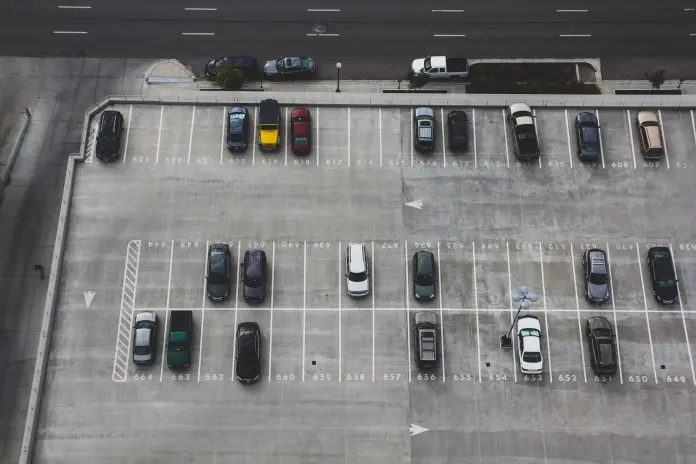
Öffnen Sie Maps auf dem iPhone oder Android-Telefon und tippen Sie auf den kleinen blauen Punkt, der den aktuellen Wohnort darstellt. Es zeigt ein obskures Menü mit nützlichen Optionen, einschließlich der Option, den aktuellen Standort Ihres Parkplatzes zu speichern. Sie können sogar Ihre Notizen oder Bilder hinzufügen und sogar eine Erinnerung einstellen, die Sie daran erinnert, Ihr Fahrzeug zu bewegen.
Alles, woran Sie sich erinnern müssen, wo Sie geparkt haben, ist in der mobilen App Maps verfügbar.
Wenn Sie bereit sind, zu Ihrem Parkplatz zurückzukehren, suchen Sie auf Ihrem Telefon nach der gespeicherten Parkwarnung, starten Sie Karten und klicken Sie auf die Karte „Parkplatz“ unten rechts auf Ihrem Bildschirm.
2. Überprüfen Sie, wie Straßen aussehen
Google Maps Street View nutzt die 360-Grad-Bildgebungstechnologie von Google und ermöglicht Benutzern das Hochladen von Fotos mit Panoramaansichten, die dem Kartenerlebnis eine persönliche Note verleihen. Darüber hinaus werden Fotos rechtzeitig gespeichert, sodass Benutzer sehen können, wie sich eine Straße im Laufe der Zeit verändert hat. Es ist auch großartig, wenn Sie vor der Fahrt eine alternative Route finden möchten.
Wenn Sie Bilder im Street View-Bereich posten, verschiebt und dreht Google Maps die Fotos automatisch. Es erstellt dann Diashows der Bilder für einen bestimmten Ort. Nachdem die Fotos hinzugefügt wurden, können andere die Straße in den kommenden Jahren sehen.
3. Teilen Sie Ihren Standort, auch wenn Sie sich bewegen
Benötigen Sie jemanden, der Ihnen hilft, sich zu lokalisieren, oder haben Sie vielleicht nur ein Gefühl für den genauen Standort Ihres aktuellen Standorts? Dann sehen Sie sich Maps an, ein einfaches System zum Teilen von Standorten in Echtzeit.
Probieren Sie es für einen Test aus, öffnen Sie einfach Karten auf Ihrem Telefon. Tippen Sie dann genau wie bei der ersten Methode auf den blauen Punkt; Diesmal können Sie jedoch „Standort teilen“ auswählen. Sie können festlegen, wann die Freigabe Ihres Standorts beendet werden soll, oder die Freigabe fortsetzen, bis Sie sie deaktivieren. Sie können beliebige Kontakte auswählen, mit denen Sie Ihren Standort teilen möchten, oder einen verschlüsselten Weblink erhalten, den Sie an beliebiger Stelle einfügen können.
Sie können die Freigabefunktion auch verwenden, wenn Sie sich mitten in einer Maps-Navigation befinden, indem Sie auf die Leiste mit weißem Hintergrund unten auf dem Bildschirm nach oben tippen und dann „Reisefortschritt teilen“ auswählen. Auf diese Weise können Sie Ihren Standort mit jedem teilen, den Sie möchten, bis Sie Ihr gewünschtes Ziel erreicht haben.
4. Passen Sie den Richtungspfeil an
Seit den Anfängen von Google Maps werden Sie möglicherweise von dem blauen Pfeil auf dem Bildschirm geleitet, der auf die von Ihnen festgelegten Ziele zeigt. Es mag gut gemeint sein, aber es ist eine extrem langweilige Optik.
Um es angenehmer zu machen, wenn der Mauszeiger zeigt, können Sie in Google Maps ändern, wie der Mauszeiger angezeigt wird. Beispielsweise ist es möglich, den langweiligen blauen Pfeil, der auf Google Maps angezeigt wird, durch ein teures neues Modell für Ihr Auto zu ersetzen.
5. Karte offline verwenden

Mit Google Maps können Sie ganze Gebiete herunterladen, in denen Sie einen Ausflug unternehmen möchten. Das bedeutet, dass Sie keine Wegbeschreibung verlieren, wenn Sie keinen Internetzugang haben oder Ihren Datentarif auf Reisen aufbrauchen. Auf der anderen Seite, wenn Sie nur durch die Stadt fahren, könnte diese Funktion Ihnen helfen, auf dem richtigen Weg zu bleiben.
So können Sie einen bestimmten Ort in Google Maps speichern, um ihn offline zu verwenden:
- Starten Sie zunächst Ihre Google Maps-App.
- Drücken Sie als Nächstes auf drei Linien, die sich horizontal in der oberen linken Ecke befinden.
- Finden Sie Offline-Karten über das Menü.
- Klicken Sie auf die Option Karte auswählen in der oberen rechten Ecke des Bildschirms.
- Zoomen Sie so weit heraus, dass das Feld den Ort, den Sie offline verwenden möchten, vollständig abdeckt.
- Klicken Sie auf die Schaltfläche Herunterladen, nachdem Sie die Auswahl abgeschlossen haben.
6. Überprüfen Sie, wie beschäftigt Unternehmen sind
Hatten Sie jemals Pläne, in letzter Minute zum Abendessen oder Mittagessen zu gehen? Es könnte schwierig sein, einen Tisch zu finden, wenn das Restaurant ständig besetzt ist.
Mit dem Crowdsourcing von Google Maps können Sie die verkehrsreichsten Zeiten für jedes Unternehmen genau bestimmen. Wenn Sie die am wenigsten frequentierten Zeiten kennen, können Sie in ruhigeren Stunden ins Theater, in Einkaufszentren und an andere Orte mit vielen Menschen gehen und das Anstehen vermeiden.
Alternativen zu Google Maps
Wir haben viel Zeit damit verbracht, Google Maps zu diskutieren, aber es gibt verschiedene andere Kartentools, die Sie stattdessen verwenden könnten. Einige von ihnen sind möglicherweise auf Ihrem PC oder anderen Mobilgeräten vorinstalliert. Wenn Sie sich nicht sicher sind, welchen Kartendienst Sie verwenden sollten, empfehlen wir Ihnen, mehrere auszuprobieren, um festzustellen, welcher Ihnen am besten gefällt.
- Bing-Karten
- Apple-Karten
- Nokia hier
- Straßenkarte öffnen
Holen Sie sich unbegrenzte Grafik- und Videodesign-Services auf RemotePik, buchen Sie Ihre kostenlose Testversion
Um über die neuesten eCommerce- und Amazon-Nachrichten auf dem Laufenden zu bleiben, abonnieren Sie unseren Newsletter unter www.cruxfinder.com
